
Har du varit på Pinterest ett tag nu och funnit att du vill omorganisera dina pinnar? Vill du flytta stiften, eller dela en bräda i två separata brädor? Har du blivit lite slarvig med dina brädor? Med en praktisk Pinterest-funktion är det faktiskt väldigt lätt att göra dessa förändringar i bulk, där du tidigare haft manuellt varje stift en efter en.
När det gäller bulkredigeringsnålar på Pinterest har du tre alternativ: du kan flytta dem till ett annat bräde, kopiera dem till ett annat bräde eller ta bort dem helt.
Steg 1
För att komma åt den här funktionen navigerar du till ett kort som har stiften du vill redigera. I det övre högra hörnet klickar du på "Flytta pinnar" -knappen.
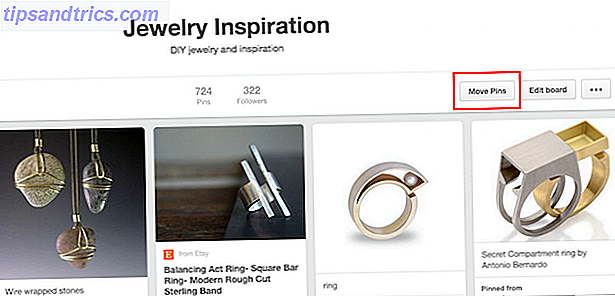
Steg 2
Gränssnittet ändras, så att du väljer vilka stiften du vill flytta, kopiera eller ta bort. Om du vill flytta eller kopiera tapparna klickar du på varje stift som du vill flytta och klickar på "Flytta" eller "Kopiera" -knappen.
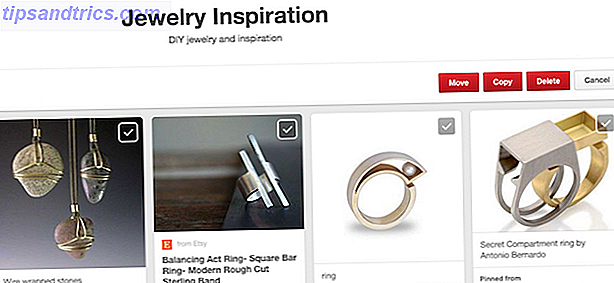
Steg 3:
Du kan sedan välja destinationskortet från en rullgardinsmeny.
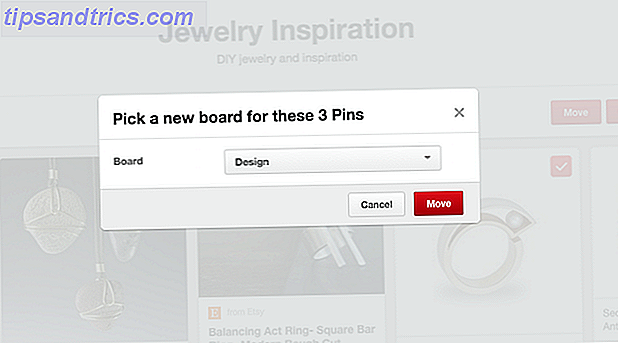
Om du vill ta bort stiften går du igenom samma process och klickar på "delete" -knappen. Du kommer att få ett varningsmeddelande innan du tar bort tapparna, eftersom det här omslaget är oåterkalleligt.
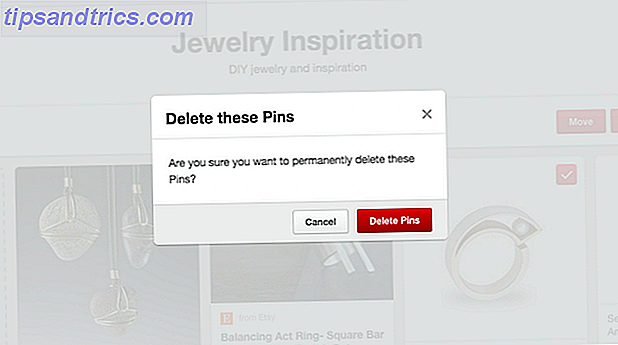
Det finns vissa begränsningar för funktionen. Du kan inte kopiera eller redigera stift från en gruppkort om du inte har sparat dessa stiften själv. När det gäller hemliga brädor kan du flytta eller kopiera stiften från dina hemliga brädor till offentliga brädor, men det omvända kan inte göras. Det finns inte heller möjlighet att bulkredigera beskrivningar eller stiftpositioner.
Vilka tips och tricks använder du på Pinterest? Låt oss veta i kommentarerna.



